द्वारा तकनीकी लेखक
फेसबुक में विज्ञापन वरीयताएँ कैसे संपादित करें: - पर अवांछित विज्ञापन देखकर थक गए हैं फेसबुक सभी समय? जब आप कुछ ही क्लिक के साथ अपनी विज्ञापन प्राथमिकताएं आसानी से सेट कर सकते हैं तो सभी दर्द क्यों झेल रहे हैं? केवल वे विज्ञापन देखें जिन्हें आप देखना चाहते हैं और उन सभी विज्ञापनों को ब्लॉक करें जिन्हें आप नहीं देखना चाहते हैं; हाँ, उतना ही सरल! आप अपने को कुशलता से सेट करने के लिए नीचे दिए गए चरणों का पालन क्यों नहीं करते फेसबुक विज्ञापन प्राथमिकताएं?
चरण 1
- पर क्लिक करें लॉक आपके ऊपरी दाएं कोने में स्थित आइकन फेसबुक खोजने के लिए विंडो और window पर क्लिक करें समायोजन विकल्प।
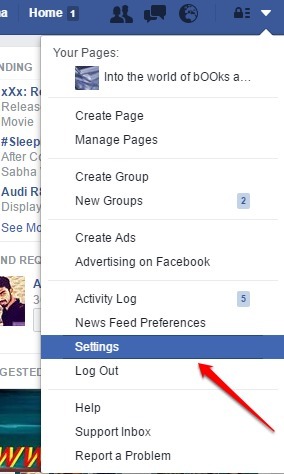
चरण दो
- जब समायोजन पृष्ठ खुलता है, टैब का पता लगाएं विज्ञापन खिड़की के बाएँ फलक से। दाएँ फलक में, पर क्लिक करें संपादित करें विकल्प के अनुरूप लिंक मेरी प्राथमिकताओं के आधार पर विज्ञापन.
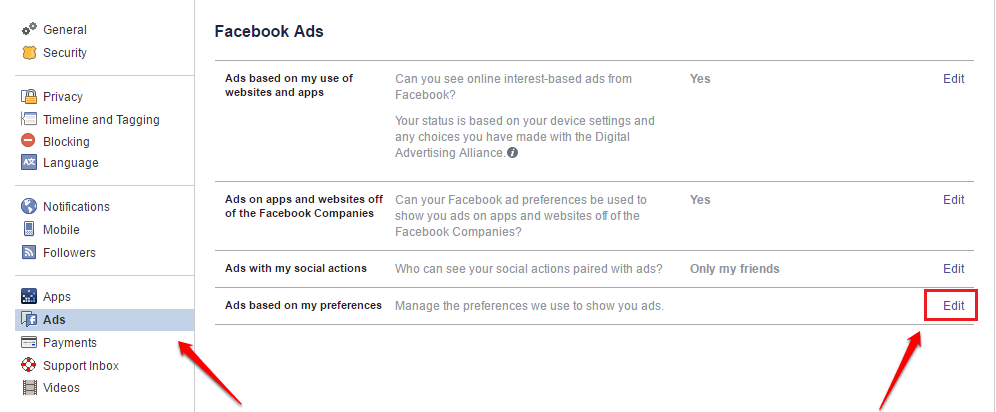
चरण 3
- अगले के रूप में, नाम के नीले बटन पर क्लिक करें विज्ञापन वरीयताएँ पर जाएँ.
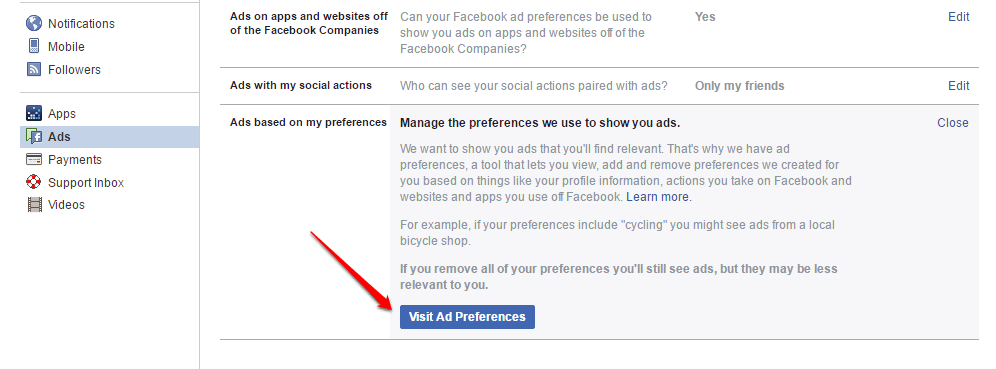
चरण 4
- इस पेज में, आपको अपनी सभी विज्ञापन प्राथमिकताएं एक श्रेणीबद्ध तरीके से देखने को मिलती हैं। ये विज्ञापन प्राथमिकताएं द्वारा उत्पन्न की जाती हैं फेसबुक आपके द्वारा पसंद किए गए पृष्ठों और आपके द्वारा पहले क्लिक किए गए विज्ञापनों के आधार पर।

चरण 5
- यदि आप किसी विज्ञापन वरीयता को हटाना चाहते हैं, जैसे कि फेसबुक अब आपको उस प्रकार के विज्ञापन से कोई परेशानी नहीं होगी, बस विज्ञापन की श्रेणी पर क्लिक करें और पर क्लिक करें click पार करना उस विज्ञापन वरीयता से संबद्ध बटन।

चरण 6
- अब मान लें कि आप एक विज्ञापन वरीयता जोड़ना चाहते हैं। उसके लिए भी एक त्वरित तरीका है। खोजें वरीयता जोड़ें टेक्स्ट क्षेत्र जैसा कि नीचे दिए गए स्क्रीनशॉट में दिखाया गया है।
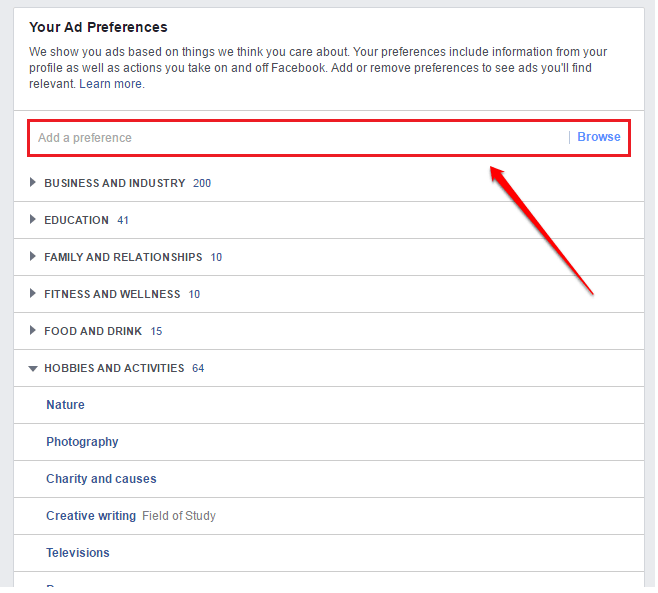
चरण 7
- अपने पसंदीदा क्षेत्र पर टाइप करना शुरू करें और जब परिणाम आपको दिखाए जाएं, तो बस उस पर क्लिक करें जिसमें आपकी रुचि हो।

चरण 8
- आपकी विज्ञापन वरीयता स्वचालित रूप से वर्गीकृत की जाएगी और विज्ञापन प्राथमिकताओं की सूची में जोड़ दी जाएगी।

आशा है कि आपको लेख उपयोगी लगा होगा। यदि आपको किसी भी कदम के बारे में संदेह है, तो बेझिझक टिप्पणी करें, हमें मदद करने में खुशी होगी। अधिक ट्रिक्स, टिप्स और हैक्स के लिए बने रहें।
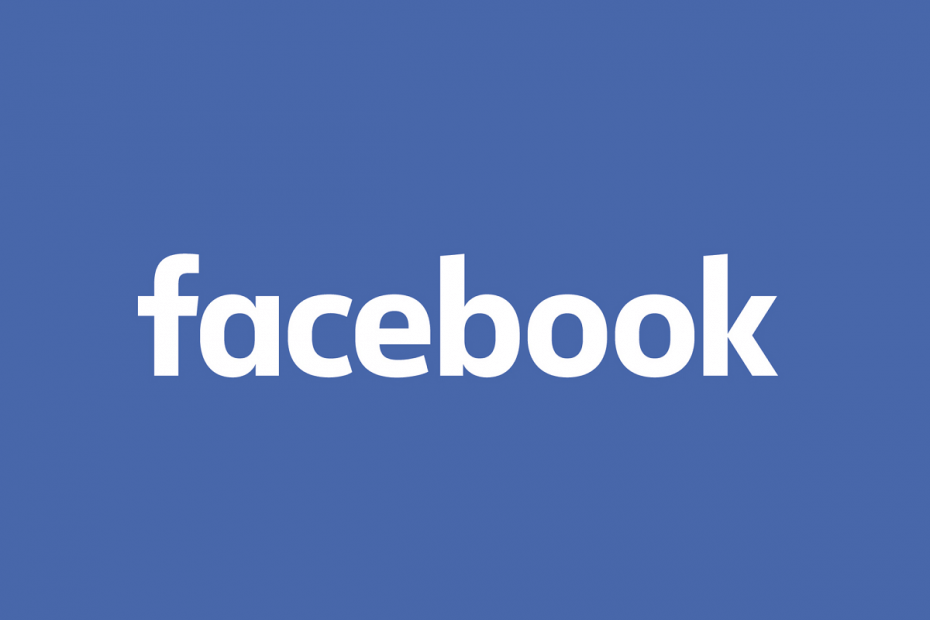
![फेसबुक पर शेयर नहीं हो रही इंस्टाग्राम पोस्ट [क्विक फिक्स]](/f/37808a02cadc79687d808819b1fade6d.jpg?width=300&height=460)
